WordPress如何添加结构化数据?如果你有一个网站,确保 Google 可以轻松理解你的内容并正确索引你的内容至关重要。在设置所有内容时,遵守 SEO 最佳实践非常重要。如果你正在阅读这篇文章,你很可能是使用自托管的 WordPress 构建了你的网站。
默认情况下,WordPress 是一个对 SEO 友好的 CMS,可以使用各种优秀的插件进行扩展。你可以设置简洁的永久链接,并以一种易于搜索引擎理解的方式组织你的内容。
如何将模式标记添加到WordPress?为了让你的网站在搜索中获得最佳机会,你可以做的一件事是添加模式标记(也称为结构化数据)。网络上只有很小一部分站点具有模式标记,因此它确实可以帮助你在竞争中脱颖而出。
WordPress如何添加模式标记?教程目录
- 什么是模式标记?
- WordPress添加结构化数据示例
Schema Pro 插件(付费)
- 使用 Schema Pro 向 WordPress 添加模式标记
- Schema Pro 配置
- 使用 Schema Pro 向你的站点内容添加模式标记
All In One Rich Snippets 插件(免费)
- 使用 All In One Schema Rich Snippets 添加模式标记(免费)
- 使用多合一模式丰富片段在页面和帖子上配置模式标记
- 验证站点的模式标记
- 结论
请注意:仅仅因为你向网站添加模式标记并不能保证 Google 会在搜索结果中显示你网站的丰富网页摘要。
什么是模式标记?
模式标记(又名结构化数据)是一种代码,可让 Google 非常轻松地抓取、组织和显示你的网站内容。
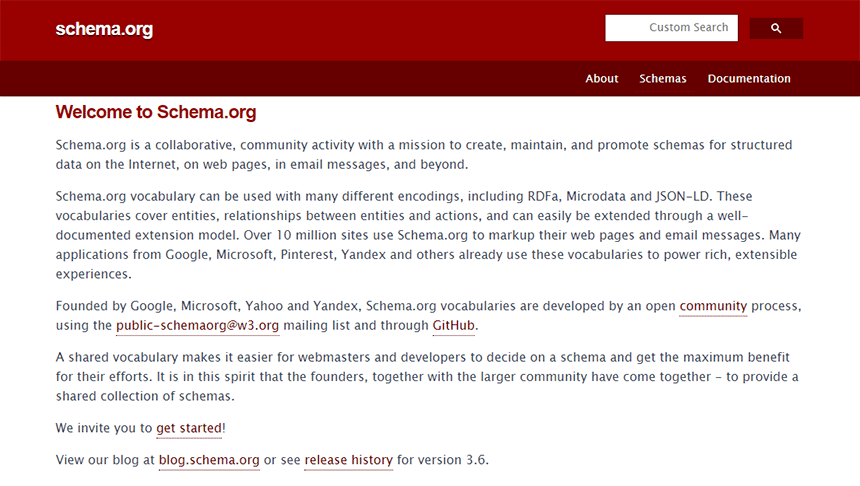
它为搜索引擎提供更详细的信息,以帮助他们识别你的数据的含义。没有模式标记,搜索引擎只知道你的数据说了什么,但他们必须更深入地找出它为什么存在。
向你的网站添加模式标记可以让 Google 非常轻松地深入了解你的所有内容……及其上下文。
以下是 schema.org 关于结构化数据的说明:
大多数网站管理员都熟悉他们网页上的 HTML 标签。通常,HTML 标签会告诉浏览器如何显示标签中包含的信息。例如,<h1>Avatar</h1> 告诉浏览器以标题 1 格式显示文本字符串“Avatar”。但是,HTML 标签没有提供有关该文本字符串含义的任何信息——“阿凡达”可能指的是非常成功的 3D 电影,也可能指的是一种个人资料图片——这会使搜索变得更加困难引擎以智能地向用户显示相关内容。
模式标记可以帮助你的网站在各种内容类型中获得更好的排名,包括以下内容:
- 评论– 如果你评论网站上的产品、电影、书籍、音乐或其他内容,则非常有用。
- 本地企业– 如果你经营本地企业,此标记可以极大地提升本地搜索结果。
- 文章/博客帖子– 非常适合博客和新闻网站,以帮助改善帖子的外观。
- 服务 –如果你是服务提供商,此模式可能会帮助 Google 显示有关它的额外信息。
- 产品- 这使你可以为你提供的任何产品添加详细信息。
- 课程- 此模式为在线或面对面课程添加额外数据。
- 食谱- 在搜索结果中将你的烹饪食谱显示为丰富的片段。
- 人员- 显示有关具有此模式的人员的特定信息。
- 职位发布- 这对工作委员会或你的公司有职位空缺非常有用。
- 软件应用程序- 显示你的软件应用程序的增强搜索结果。
- 图书– 让你网站上的图书在 Google SERP 中脱颖而出。
- 事件– 将结构化数据添加到你的事件中,使其在搜索结果中弹出。
- 视频对象- 向视频内容添加模式标记。
重要提示:你可以添加上面,如果你使用模式临列出的所有模式标记,但不是如果你去与所有在一个丰富网页摘要的免费路线。
使用 Schema Pro 向 WordPress 添加模式标记
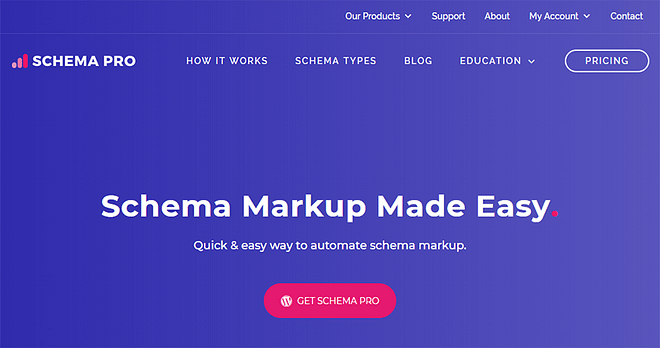
如何将模式标记添加到WordPress?Schema Pro是一款高级 WordPress 插件,可让你快速轻松地将结构化数据添加到所有新的和现有的站点内容中。它还使用 JSON-LD 格式的结构化数据,这是 Google 推荐的。
许多其他模式标记插件在你网站的前端显示一个随附的框,看起来不太好。虽然你可以用一点 CSS 隐藏这个框,但如果它不首先出现,那就容易多了。
WordPress如何添加结构化数据?Schema Pro 配置
购买、下载并安装 Schema Pro 后,你需要激活你的许可证。你可以通过登录你在购买 Schema Pro 时创建的 Brainstorm Force 帐户并转到Account > Licenses来获取此信息。复制密钥并将其粘贴到 WordPress 中。激活插件后,你应该会看到一条消息,提示你需要输入许可证密钥。
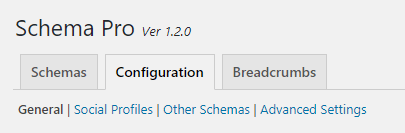
激活许可证后,转到Settings > Schema Pro,然后单击顶部的Configuration选项卡。
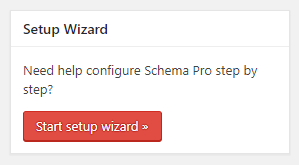
WordPress添加结构化数据示例:在屏幕的右侧,你将看到“开始设置”向导按钮。单击它开始。
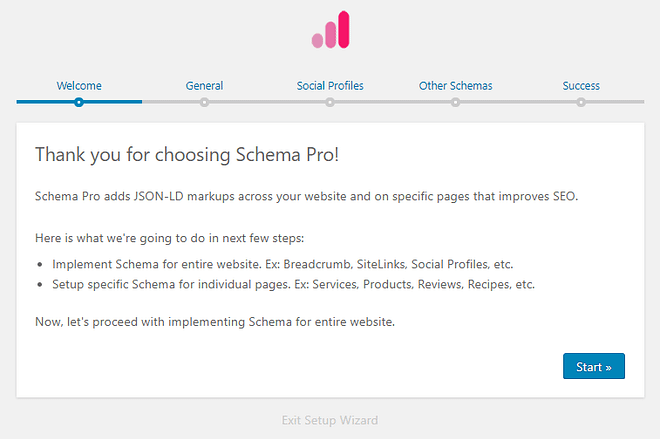
然后,在下一个屏幕上再次单击“开始”按钮以配置 Schema Pro 的主要设置。
重要提示:WordPress如何添加模式标记?模式标记中的某些设置与 Yoast SEO 中的相同,但默认情况下它们将被禁用,因此不会有重复的标记。
常规– 在此选项卡中,你可以添加公司徽标并指定你的站点是代表企业还是代表个人。
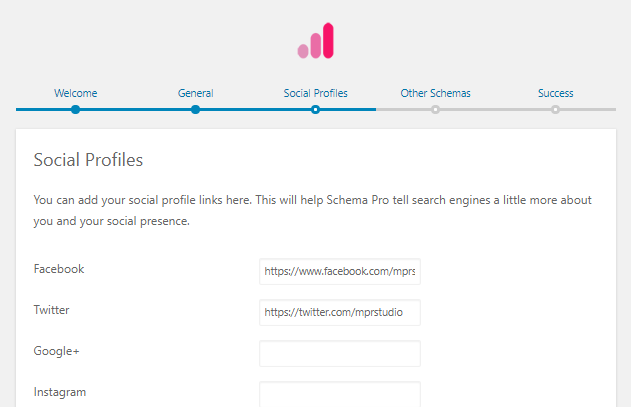
社交资料– 在这里,你可以输入各种社交媒体资料的 URL。
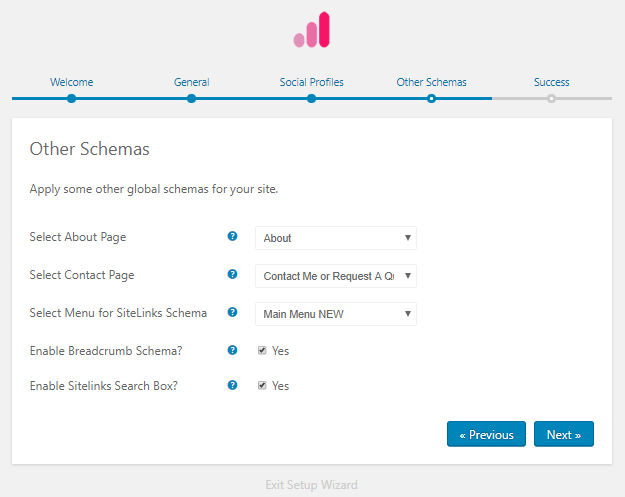
其他模式- 此部分允许你指定关于页面和联系页面。此外,你可以选择用于模式附加链接的菜单,并启用面包屑模式和附加链接搜索框。
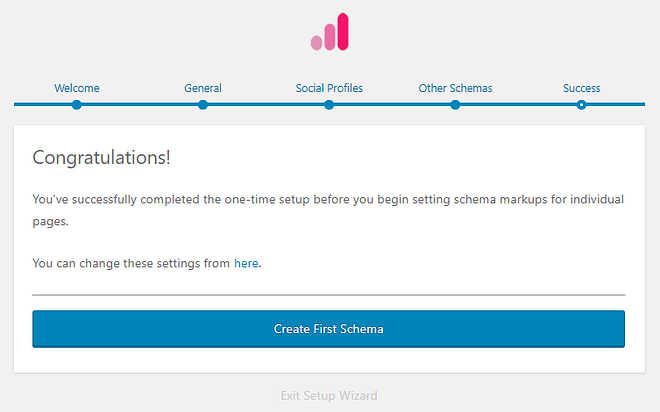
在所有选项卡中输入相关信息后,单击下一步按钮。这将带你进入成功页面。
现在,你已准备好创建你的第一个模式。
使用 Schema Pro(付费)向你的站点内容添加模式标记
在上一步中配置设置向导时,你为网站添加了通用模式标记。你仍未为页面、帖子和任何其他内容添加特定标记。这就是我们接下来要做的。
如何将模式标记添加到WordPress?Schema Pro 可以轻松地为各种内容添加各种标记。
工作原理概述:
- 选择要使用的标记类型。
- 将你选择的标记应用于某些类型的内容。
- 指定你希望 Schema Pro 使用的字段,以便为内容生成标记。
WordPress如何添加结构化数据?一旦你配置了某种模式,插件将根据你在设置中映射的字段自动标记你的内容。虽然它可能看起来有点令人困惑,但一旦习惯了它就非常简单。
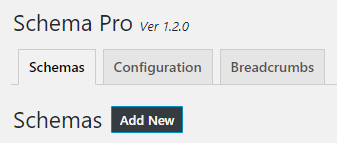
你可以通过转到设置> Schema Pro并单击页面顶部的添加新来开始创建你的第一个标记。
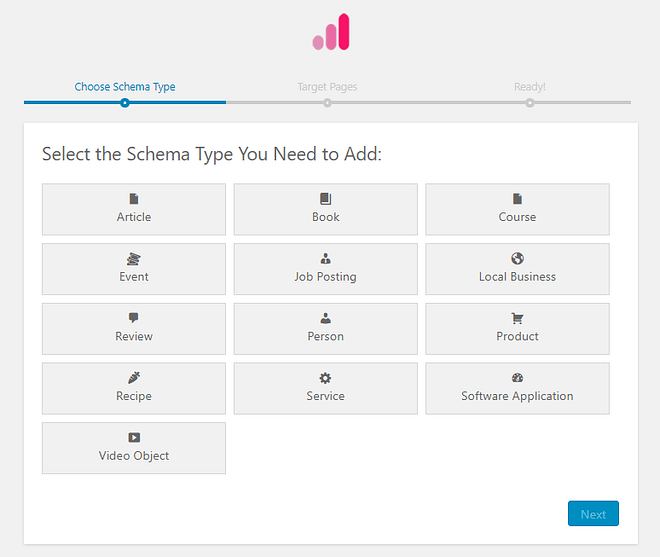
然后,选择你要添加的模式标记类型。
对于博客文章,你将选择文章。根据你的需要,你可以在整个站点中添加许多不同的模式。
示例:如果你是同时撰写博客文章的本地企业主,你可能希望将本地模式添加到你描述服务的页面,并将文章模式添加到你的所有博客文章。
WordPress添加结构化数据示例:为简单起见,我将指导你向你展示如何为博客文章添加模式标记。
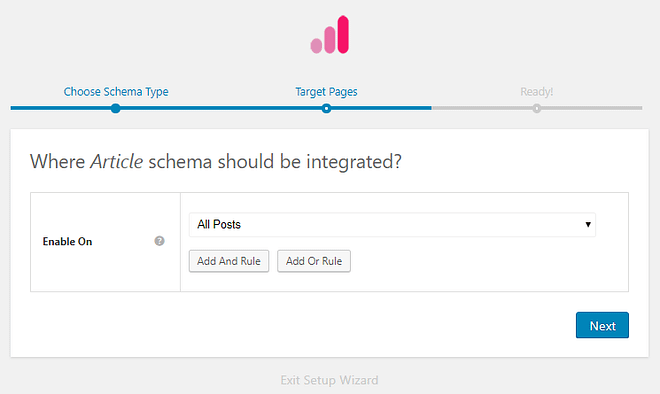
选择“文章”,然后单击“下一步”按钮。在下一页上,你可以指定要添加此标记的位置。
Schema Pro 可以轻松微调应用某些类型的标记。你可以简单地选择所有页面、帖子等,或使用启用和排除规则来定位特定页面或帖子。
由于我们正在向帖子添加结构化数据,因此从下拉菜单中选择所有帖子可能是有意义的。
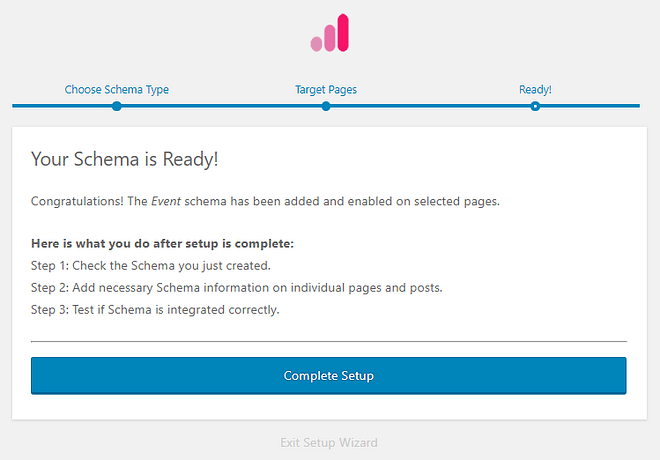
单击Next按钮,你将进入另一个页面,你将在其中选择Complete Setup。
现在,你将看到一个带有一堆下拉菜单的屏幕。在这里,你可以绘制要在帖子中使用的所有结构化数据字段。
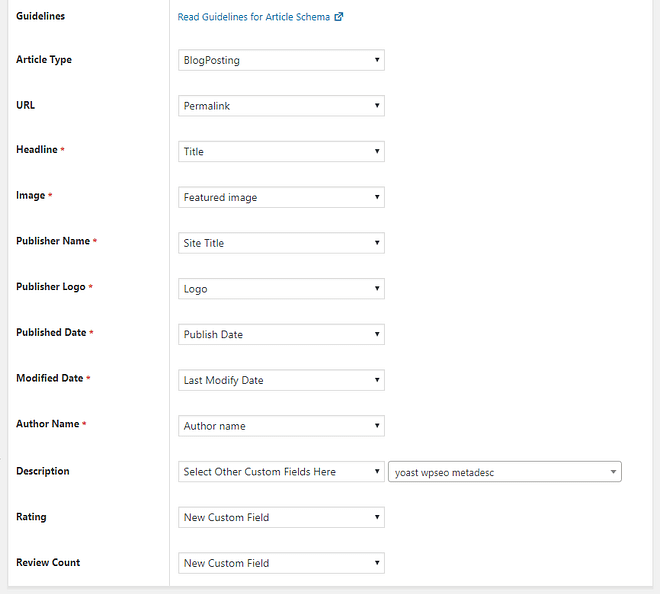
WordPress如何添加模式标记?在文章模式中,你可以配置以下字段:
- 文章类型- 从 General、NewsArticle 或 BlogPosting 中选择。
- URL – 为此,你需要选择固定链接。
- 标题- 在这里你可以选择标题。如果你使用 Yoast SEO 并设置了不同的 SEO 标题,则可以选择 Select Other Custom Fields Here 并使用 yoast wpseo 标题。
- 图像– 如果你为模式标记创建特殊的方形图像,请选择特色图像或手动添加图像。
- 出版商名称- 网站标题是此字段的不错选择。
- 出版商徽标– 从下拉列表中选择徽标。
- 发布日期- 为此字段选择发布日期。
- 修改日期- 在此区域中选择修改日期。
- 作者姓名- 从该下拉菜单中选择作者姓名。
- 描述– 在这里,你可以选择“内容”以从帖子的开头获取摘录。如果你使用的是 Yoast SEO,则可以单击在此处选择其他自定义字段,然后单击 yoast wpseo metadesc。这将使用你为每个帖子配置的元描述。
- 评级- 选择新的自定义字段,然后你可以根据需要在单个帖子中输入该字段。
- 审核计数- 选择新自定义字段并在各个帖子上进行配置。
你需要使用星号配置所有项目,因为它们需要为你的网站提供在搜索结果中显示丰富网页摘要的最佳机会。
对你希望添加到站点的所有类型的模式重复上述过程。一旦习惯了,Schema Pro 就是将结构化数据快速添加到站点的最简单、最灵活的方法。
使用 All In One Schema Rich Snippets 添加模式标记(免费)
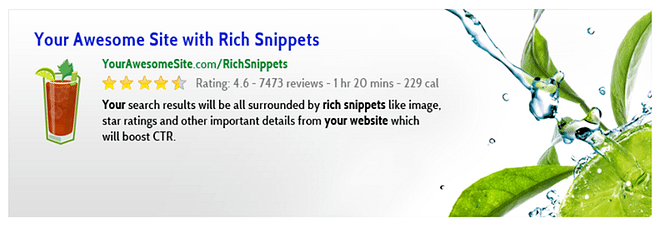
如何将模式标记添加到WordPress?如果你不想花钱为你的站点添加模式标记,你可以改用免费的All In One Schema Rich Snippets插件。使用此选项,你需要在 WordPress 编辑器中分别向每个帖子和页面添加结构化数据。它将在主要内容区域下方显示一个配置丰富代码段框,你可以在其中选择相关模式并进行配置。
由于这个插件是免费的,它不如 Schema Pro 强大。你不能使用多合一模式丰富代码段设置它并忘记它。每次创建新页面或帖子时,你都必须记住为其配置模式标记。
不过它是免费的,这很时髦。
目前,它支持以下 8 种模式标记类型:
- 审查
- 事件
- 人们
- 产品
- 食谱
- 软件应用
- 视频
- 文章
WordPress如何添加结构化数据?要开始使用,请转到WordPress 仪表板中的插件>添加新内容。搜索、安装和激活多合一模式丰富片段。
接下来,单击左侧边栏中的Rich Snippets以转到插件设置页面,你将在其中看到几个不同的选项卡。
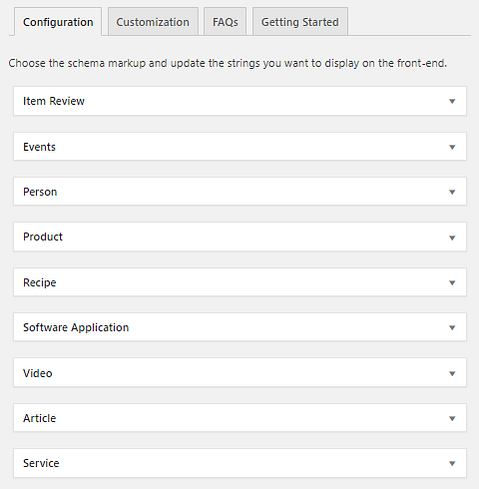
配置- 你不需要在此选项卡中调整任何内容,但如果你愿意,可以进行调整。这只是确定将在你的代码段框中使用的标签。
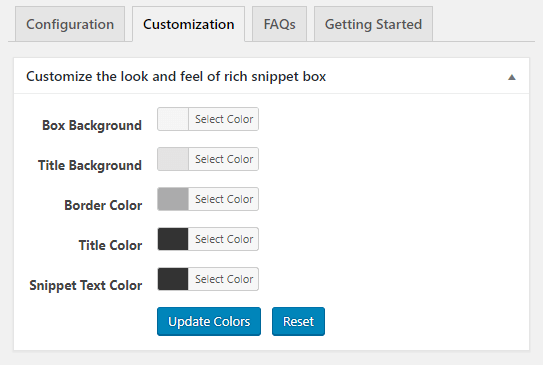
自定义– 在此区域中,你可以更改丰富片段框的颜色,该框将显示在你添加了模式标记的页面和帖子的底部(请参见下面的示例)。
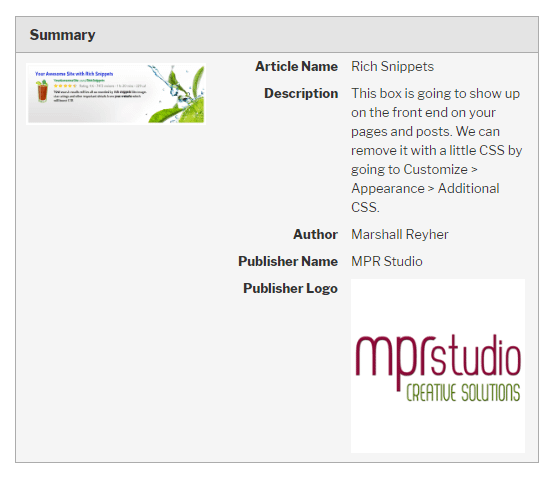
专业提示:你可以通过在Appearance > Customize > Additional CSS中添加以下 CSS 来隐藏丰富片段框。
#snippet-box {
display: none;
}你可以忽略“如何使用”和“常见问题”选项卡。
使用多合一模式丰富片段在页面和帖子上配置模式标记
WordPress添加结构化数据示例:就像我上面提到的,你将在 WordPress 编辑器中添加结构化数据。你将在页面底部附近看到一个新框。
要将模式标记添加到任何页面或帖子,只需从下拉列表中选择相关类型并填写详细信息。
在下面的屏幕截图中,我使用的是事件模式。
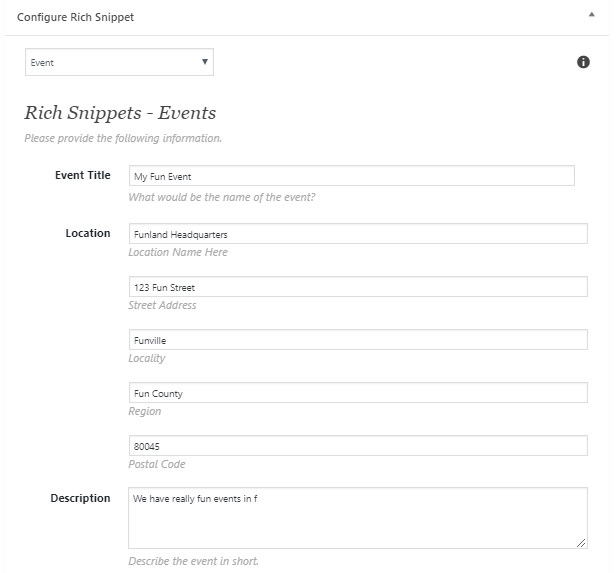
WordPress如何添加结构化数据?虽然你不必填写每个字段,但最好填写。输入与你的特定事件相关的尽可能多的信息,希望 Google 会在搜索结果中显示你网站的丰富摘要。
希望?是的,因为即使你将模式标记添加到你的站点,也取决于 Google 是否显示它。
当你发布内容时,你会在页面底部看到一个丰富的片段框(我们在上面配置),其中包含该页面或帖子的模式标记。
验证站点的模式标记
WordPress如何添加模式标记?你可能认为一旦将所有相关的模式标记添加到站点的页面和帖子中,你就完成了……但还有最后一步。
确保使用 Google 的结构化数据测试工具验证你网站的模式标记。只需转到那里并输入一个 URL,然后单击运行测试。你将看到结果以及是否有任何警告或错误。
结论
你应该选择哪个插件将模式标记添加到你的 WordPress 站点?
如何将模式标记添加到WordPress?Schema Pro 是更好、更强大的插件,毫无疑问。它非常灵活,你不必为每个帖子和页面单独配置模式标记。你基本上可以设置它并忘记它……但是需要一些时间来验证你的一些模式以确保它们没有错误。
All In One Rich Snippets 是一个很好的免费替代品,可以让你相对轻松地添加模式标记。它没有那么多内置的模式标记类型,你必须花一些时间浏览站点内容以在需要的地方添加相关的模式。

